„Excel“ sukurta tam, kad sutvarkytų informacijos chaosą jūsų skaičiuoklėse. Vienas iš daugelio „Excel“ būdų tai padaryti yra duomenų rūšiavimas. Nuskaityti duomenis su tam tikra tvarka yra daug lengviau, o kalbant apie vardus ir žodžius, populiarus būdas yra rūšiuoti juos abėcėlės tvarka.
Naudodami įrankį Rūšiuoti galite lengvai rūšiuoti duomenis abėcėlės tvarka programoje „Excel“. Arba šiam tikslui galite sukurti VBA makrokomandą ir priskirti spartųjį klavišą, kad duomenys būtų rūšiuojami greičiau.
Rūšiavimas abėcėlės tvarka programoje „Excel“ naudojant rūšiavimo įrankį
„Excel“ turi integruotą įrankį, vadinamą Rūšiuoti kuri leidžia rūšiuoti duomenis. Rūšiavimo įrankis gali rūšiuoti duomenis įvairiais masteliais, taip pat leidžia surūšiuoti duomenis abėcėlės tvarka keliais paspaudimais.

Šioje pavyzdinėje skaičiuoklėje pateikiami kai kurių rangovų pavadinimai ir kiek jie uždirbo. Tikslas yra surūšiuoti šią lentelę pagal pavadinimą naudojant „Excel“ įrankį Rūšiuoti.
- Pasirinkite visą duomenų lentelę. Šiame pavyzdyje tai bus ląstelės A2 į B11 .
- Eikite į Duomenys skirtuką iš „Excel“ juostelės.
- Viduje Rūšiuoti ir filtruoti skyrių, spustelėkite Rūšiuoti . Tai atvers langą Rūšiuoti.
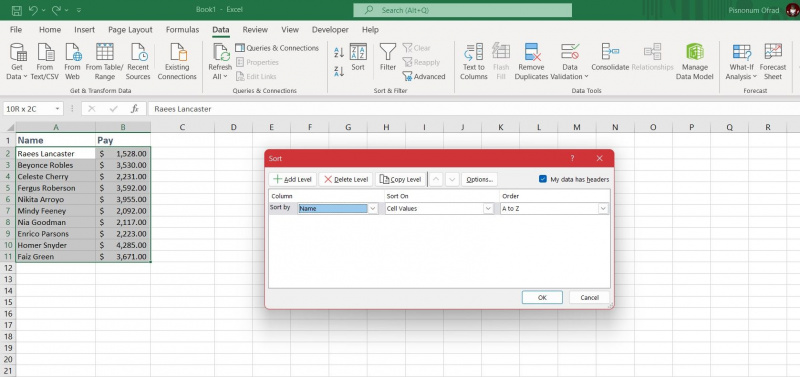
- Viduje Rūšiuoti langas, po Stulpelis , pasirinkite stulpelį, pagal kurį norite rūšiuoti lentelę. Tai bus vardas stulpelyje šiame pavyzdyje.
- Pagal Rūšiuoti , pasirinkite Ląstelių reikšmės .
- Pagal Įsakymas , pasirinkite A iki Z . Taip pat galite nustatyti nuo Z iki A, kad rūšiuotumėte duomenis mažėjančia tvarka.
- Pasirinkite Gerai .
Dabar „Excel“ rūšiuos duomenų lentelę pagal pasirinktą stulpelį, pagal langelių reikšmes ir didėjančia tvarka.
Rūšiavimas abėcėlės tvarka programoje „Excel“ naudojant VBA
Naudojant VBA duomenims rūšiuoti abėcėlės tvarka programoje „Excel“ pirmą kartą gali būti šiek tiek sudėtingiau, tačiau vėliau bus lengviau rūšiuoti duomenis abėcėlės tvarka. Jei nesate susipažinę su VBA, siūlome perskaityti mūsų „Excel VBA“ pradedančiųjų vadovas kad gautumėte pirmąją vietą.
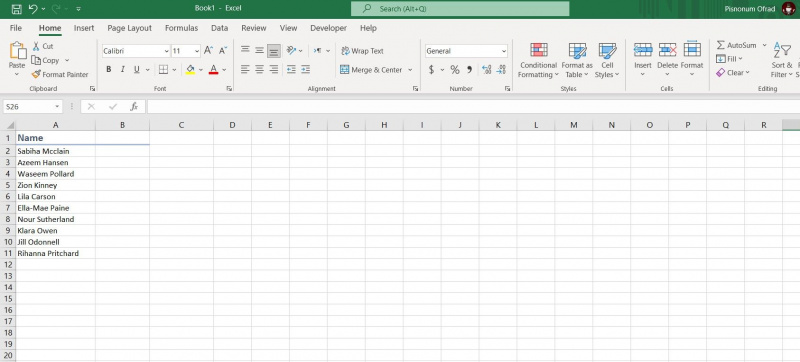
Pabandykime surūšiuoti duomenis kitoje „Excel“ skaičiuoklėje naudodami VBA kodą. Šioje skaičiuoklėje yra vienas stulpelis.
įdomūs dalykai, susiję su senu kompiuteriu
- Eikite į Programuotojas skirtuką iš „Excel“ juostelės.
- Viduje Kodas skyrių, pasirinkite Makrokomandos . Tai atvers makrokomandos langą.
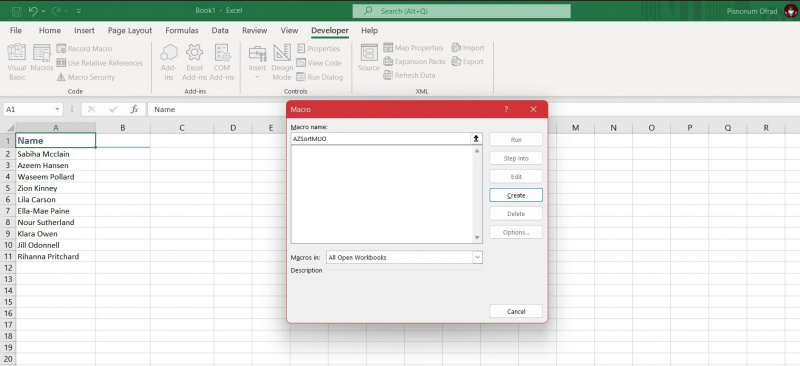
- Įveskite savo makrokomandos pavadinimą Makrokomandos pavadinimas .
- Spustelėkite Sukurti . Taip pateksite į VBA kodo rengyklę.
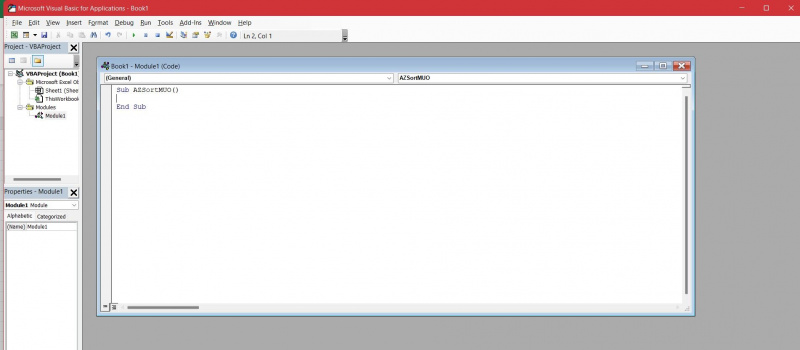
- Kodo rengyklėje įveskite kodą žemiau:
Sub AZSort()
Dim R As Range
ActiveSheet.Sort.SortFields.Clear
Set R = Selection.Columns(1)
R.Select
R.Sort Key1:=R.Cells(1), Order1:=xlAscending, Header:=xlNo
End Sub
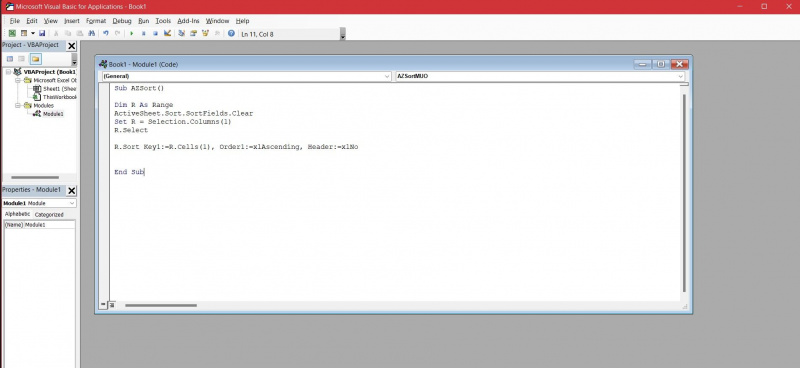
Prieš tęsdami, suskaidykime šį kodą. Pirmąją ir paskutinę eilutes automatiškai sukuria VBA ir jos žymi makrokomandos pradžią ir pabaigą. Pavadinome makrokomandą AZSort šiame pavyzdyje. Jei naudojote kitą pavadinimą, jis bus rodomas vietoj AZSort.
Kita eilutė apibrėžia kintamąjį R kaip diapazonas . Galite pakeisti R bet kuriuo kitu norimu vardu; tiesiog nepamirškite išlikti nuoseklaus visame kode, nes šis kintamasis kode yra adresuojamas daugybę kartų.
Toliau kreipiamės į dabartinį lapą ir išvalome visą ankstesnį rūšiavimą, kad naujas rūšiavimas galėtų užimti jo vietą. Tada nustatome kintamąjį R kad būtų lygus pirmam pasirinktų langelių stulpeliui. R.Pasirinkite tiesiog pasirenka kintamąjį R .
Galiausiai, R.Sort eilutė surūšiuoja stulpelį. The Antraštė parametras nurodo, ar pasirinkime yra antraštė, ar ne. Galite perskaityti apie kuo skiriasi langeliai ir diapazonas „Excel VBA“. mūsų išsamiame straipsnyje. Dabar, kai pakankamai supratote ką tik parašytą makrokomandą, naudokite ją stulpelyje.
- Grįžkite į Makro langas.
- Pasirinkite savo makrokomandą ir spustelėkite Galimybės .
- Nustatykite makrokomandos spartųjį klavišą.
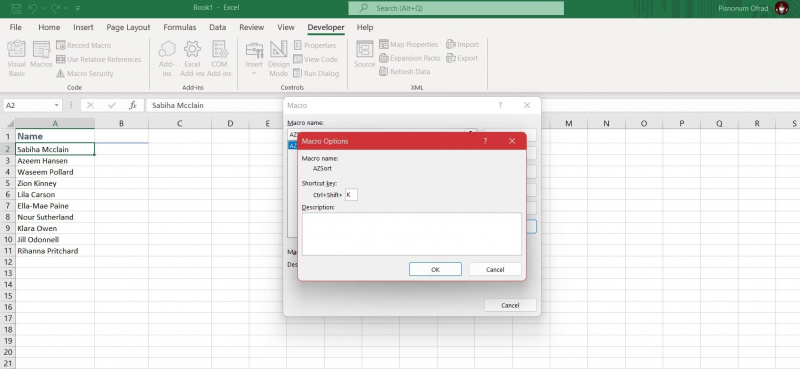
- Paspauskite Gerai .
- Pasirinkite stulpelį, kurį norite rūšiuoti.
- Klaviatūroje paspauskite makrokomandos spartųjį klavišą.
Štai jūs tai turite! Nors makrokomandos nustatymas gali užtrukti šiek tiek daugiau laiko, tačiau nuo šiol tereikia pasirinkti langelius ir paspausti spartųjį klavišą, o Excel surūšiuos langelius abėcėlės tvarka.
Tvarkykite savo „Excel“ skaičiuokles
Viena iš pagrindinių „Excel“ funkcijų yra tvarkyti duomenis, kad jie būtų suprantamesni. Vienas populiarus vardų rūšiavimo būdas yra jų rūšiavimas abėcėlės tvarka.
Galite naudoti „Excel“ rūšiavimo įrankį arba parašyti VBA kodą, kad rūšiuotumėte abėcėlės tvarka programoje „Excel“. Dabar, kai žinote, kaip daryti abu, laikas sutvarkyti savo skaičiuokles!
kiek hd vietos windows 10
